win8.1正式版如何禁用自动维护功能
来源:www.uzhuangji.cn 发布时间:2017-12-30 08:15
相信很多用户都知道在win8.1正式版中微软加入了自动维护功能,可是自动维护功能在运行状态下会占有比较高的系统资源,从而让电脑脑运行速度变得异常缓慢,甚至会出现无响应和死机等状况,所以很多用户想要禁用自动维护功能,那么自动维护功能如何禁用呢?本文就为大家详细介绍了禁用自动维护功能的操作方法。
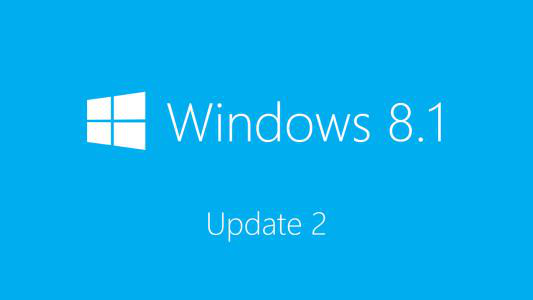
根据您提供的信息,您可以尝试禁用 Idle Maintenance任务,由于Idle Maintenance任务设定的是“当计算机空闲时”运行,www.xitonghe.com 您的问题可能是由于它引起的。
禁用方法:
1.按Windows和X 键,打开“计算机管理”。
2.在左侧树形图中展开“任务计划程序”。
3.依次展开到“任务计划程序库-Microsoft-Windows-TaskScheduler”。
4.中央上方窗格中有一个“Idle Maintenance” 任务,右键点击,选择“禁用”。
上述操作内容就是小编为大家介绍的关于win8.1正式版禁用自动维护功能的具体方法,还想要了解更多更全面的相关资讯,请关注u装机官网。
推荐阅读
"电脑TPM是什么意思"
- win11系统怎么安装 win11系统安装方法介绍 2021-07-30
- win11升级怎么绕过TPM win11 TPM开启 2021-07-30
- win7系统运行慢怎么办 系统运行慢解决教程分享 2021-07-30
- win7系统宽带连接错误代码651怎么办 系统宽带连接错误代码651解决教程分享 2021-07-28
win7系统怎么查看系统资源占用情况 查看系统资源占用情况教程分享
- win7系统怎么更换鼠标指针 系统更换鼠标指针教程分享 2021-07-26
- win7系统怎么修改任务栏预览窗口 系统修改任务栏预览窗口操作教程分享 2021-07-26
- win7系统运行速度慢怎么办 系统运行速度慢解决教程分享 2021-03-17
- win7系统怎么清理任务栏图标 系统清理任务栏图标教程分享 2021-03-17
u装机下载
更多-
 u装机怎样一键制作u盘启动盘
u装机怎样一键制作u盘启动盘软件大小:358 MB
-
 u装机超级u盘启动制作工具UEFI版7.3下载
u装机超级u盘启动制作工具UEFI版7.3下载软件大小:490 MB
-
 u装机一键u盘装ghost XP系统详细图文教程
u装机一键u盘装ghost XP系统详细图文教程软件大小:358 MB
-
 u装机装机工具在线安装工具下载
u装机装机工具在线安装工具下载软件大小:3.03 MB










